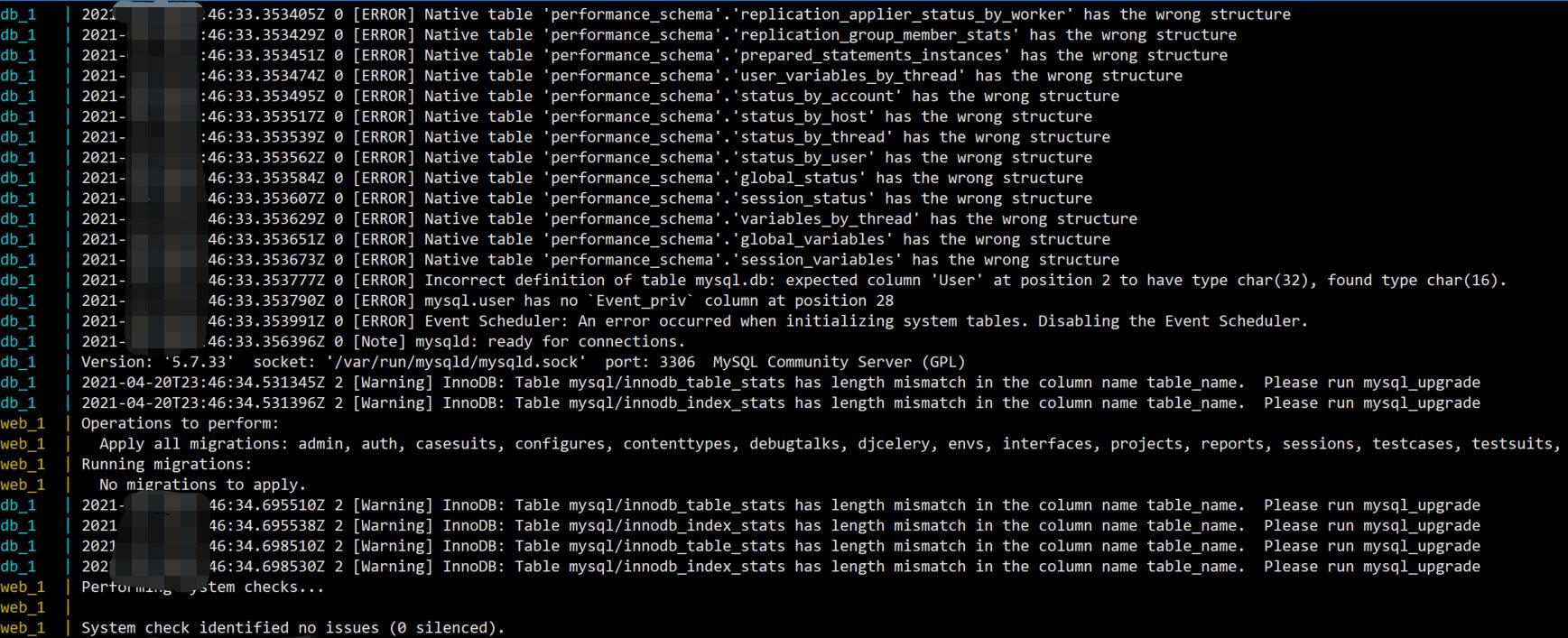Django+Vue+Docker搭建接口測試平台實戰
一. 開頭說兩句
大家好,我叫林宗霖,是一位測試工程師,也是全棧測開訓練營中的一名學員。
在跟着訓練營學習完
Docker
容器技術系列的課程後,理所應當需要通過實操來進行熟悉鞏固。正好接口自動化測試平台需要遷移到新的測試伺服器上,就想要體驗一番
Docker
的“一次建構,處處運作”。這篇文章簡單介紹了下這次部署的過程,其中使用了
Dockerfile
定制鏡像和
Docker-Compose
多容器編排。
二. 項目介紹
項目采用的是前後端分離技術來實作的,前端是
Vue+ElementUI
,後端是
Django+DRF
,資料庫是
MySQL
,目前部署版本沒有其他中間件。
2.1 安裝docker和docker-compose
下述所有操作,皆在 Centos 7
1.清理或解除安裝舊版本:
sudo yum remove docker \
docker-client \
docker-client-latest \
docker-common \
docker-latest \
docker-latest-logrotate \
docker-logrotate \
docker-engine
2.更新yum庫
sudo yum install -y yum-utils
sudo yum-config-manager \
--add-repo \
https://download.docker.com/linux/centos/docker-ce.repo
3.安裝最新版本
sudo yum install docker-ce docker-ce-cli containerd.io
4.啟動Docker服務
sudo systemctl start docker
5.下載下傳docker compose安裝包
采用curl安裝的方式比直接用pip安裝好處是不怕缺少某些依賴
sudo curl -L "https://github.com/docker/compose/releases/download/1.28.6/docker-compose-$(uname -s)-$(uname -m)" -o /usr/local/bin/docker-compose
6.修改docker compose的權限
sudo chmod +x /usr/local/bin/docker-compose
2.2 Dockerfile定制python容器
- 首先把需要部署的django項目代碼放到特定目錄下(這裡是
/data/test_object
- 把django項目依賴封包件
requirements.txt
- 建立Dockerfile檔案:
vim Dockerfile
- Dockerfile内容:(注意:注釋别跟在語句後面,有些語句執行時會是以出現問題):
# 基礎鏡像
FROM python:3.6.8
# 把輸出及時重定向到檔案,替代python -u
ENV PYTHONUNBUFFERED 1
# 建立目錄并切換工作目錄
RUN mkdir /code && mkdir /code/db
WORKDIR /code
# 添加檔案
ADD ./requirements.txt /code/
# 執行指令
RUN pip install -r requirements.txt
# 添加檔案
ADD . /code/
2.3 編寫Docker Compose容器編排
- 同樣的目錄,建立docker-compose.yml檔案:
vim docker-compose.yml
# docker compose版本
version: "3.9"
# 服務資訊
services:
# mysql容器,名字自定義
db:
image: mysql:5.7
expose:
- "3306"
volumes:
- ./db:/var/lib/mysql
#設定資料庫表的資料集
command: [
'--character-set-server=utf8',
'--collation-server=utf8_unicode_ci'
]
environment:
- MYSQL_DATABASE=xxxx
- MYSQL_ROOT_PASSWORD=yyyy
restart: always
# django服務
web:
# 基于本路徑的Dockerfile建立python容器
build: .
command: bash -c "python ./test_plat_form/manage.py migrate && python ./test_plat_form/manage.py runserver 0.0.0.0:8000"
volumes:
- .:/code
ports:
- "8000:8000"
expose:
- "8000"
# 目前服務所依賴的服務,會先啟動依賴服務再啟動目前服務
depends_on:
- db
# 容器ip是可變的,替代配置檔案中mysql的HOST的值;名字和上面的mysql容器服務的名字一緻
links:
- db
volumes:
- ./files/suites:/code/test_plat_form/suites
- ./files/debugs:/code/test_plat_form/debugs
- ./files/reoprts:/code/test_plat_form/reports
- ./files/run_log:/code/test_plat_form/run_log
修改django項目setting.py檔案中的mysql的host,改成上面web節點中links的值
DATABASES = {
'default': {
'ENGINE': 'django.db.backends.mysql',
'NAME': 'xxxx',
'USER': 'root',
'PASSWORD': 'yyyy',
'HOST': 'db', # 這裡進行修改
'PORT': 3306
}
}
執行指令
所在路徑:和Dockerfile等檔案同個路徑下
建構容器:
docker-compose build
運作容器:
docker-compose up
或者 背景運作容器:
docker-compose up -d
2.4 Vue項目的搭建
vue使用傳統的搭建方式即可:
- 伺服器配置node npm環境
- 安裝全局pm2
- 修改項目中api的host為伺服器的ip或域名
- 打包vue項目:
npm run build
- 編寫個
app.js
const fs = require('fs');
const path = require('path');
const express = require('express');
const app = express();
app.use(express.static(path.resolve(__dirname, './dist')))
//讀取目錄下的單頁面檔案(index.js),監聽8080端口。
app.get('*', function(req, res) {
const html = fs.readFileSync(path.resolve(__dirname, './dist/index.html'), 'utf-8')
res.send(html)
})
app.listen(8080);
- 把打包好的dist目錄、app.js、package.json複制到項目目錄下
- 進入項目目錄,安裝依賴:
npm install
- 啟動服務:
pm2 start app.js
5、最終效果
運作容器日志: